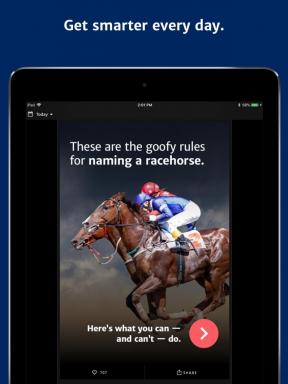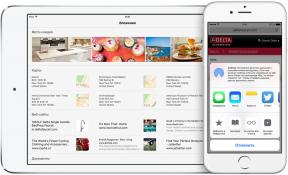8 modi per caricare i file su Dropbox senza installazione del client
Della Tecnologia / / December 19, 2019
1. Chiedi per i documenti da altre persone
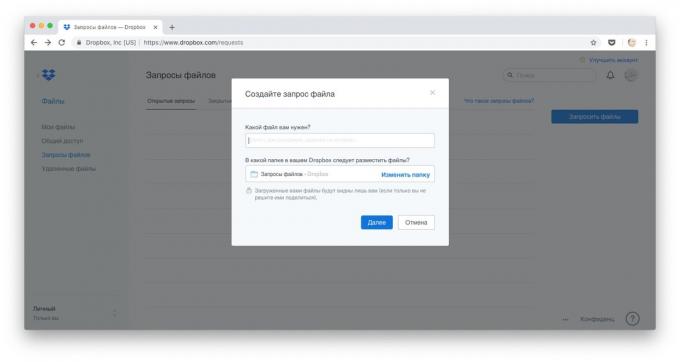
I tuoi amici, colleghi o familiari hanno un gruppo di file che hanno bisogno di inviare? Aprire il web client Dropbox nel vostro browser, cliccare su "File» → «Richiesta File» → «Creare un file di richiesta." Scrivere nella finestra che per le immagini o documenti che si desidera ottenere, e quindi immettere l'indirizzo e-mail di chiunque ne faccia richiesta.
Il destinatario riceverà una e-mail che ti chiede di scaricare i dati necessari per voi. In questo caso, non è necessario che avesse un account Dropbox. Sarà sufficiente cliccare sul pulsante blu grande e scegliere ciò che si inviano.
2. Scaricare file attraverso Balloon.io
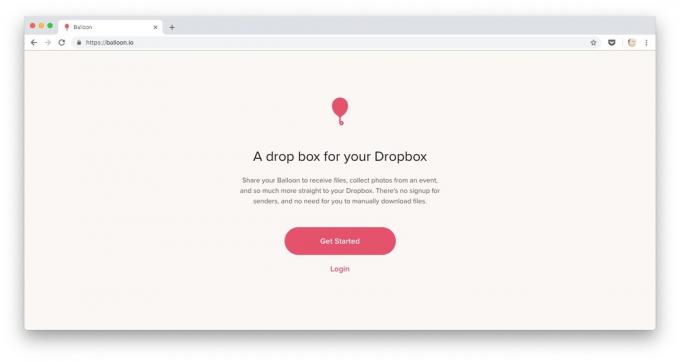
L'utilità di questo servizio è leggermente diminuito dopo Dropbox ha aggiunto al suo client Web richiesta di funzionalità di file. tuttavia Balloon.io ancora funziona perfettamente, e può essere usato come una necessità alternativi alla faylohostinge.
Il principio è: si fornisce l'accesso al servizio di Dropbox, e ci crea una cartella separata, e si è dato un link speciale. Aprire in un browser, o trasferire a, da cui si desidera ricevere i file.
Tutti gli elementi che si trascinano sopra la finestra del browser verrà inserito automaticamente nella cartella Balloon.io nel vostro Dropbox. Non c'è bisogno di accedere a tutti i nomi utente e password - abbastanza per mantenere un riferimento.! comodo
Balloon.io →
3. allegati Salva Gmail
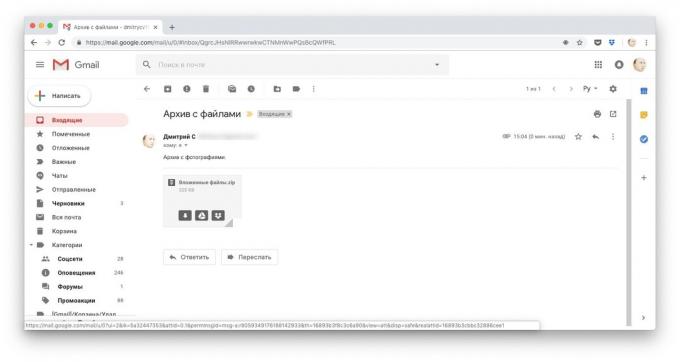
Gli utenti di Chrome potranno apprezzare la speciale estensioneIl che permette di salvare gli allegati di posta elettronica per Dropbox direttamente dall'interfaccia di Gmail. Installare il programma, passare alla lettera desiderata e spostare il cursore all'attacco. appare Faylohostinga icona sotto il cursore.
Inoltre, salvare gli allegati di messaggi di posta elettronica è possibile attraverso aggiunta Dropbox, che è integrato direttamente nella sidebar di Google indirizzo. Per installarlo, fare clic sull'icona "più" nel pannello e selezionare Dropbox per Gmail.
Quindi, aprire qualsiasi e-mail con gli elementi collegati e fare clic sul file hosting icona nella barra laterale, e l'aggiunta vi verrà chiesto di scegliere cosa e dove salvare.
Prezzo: 0
4. Copiare l'intera lettera di Save email a Dropbox
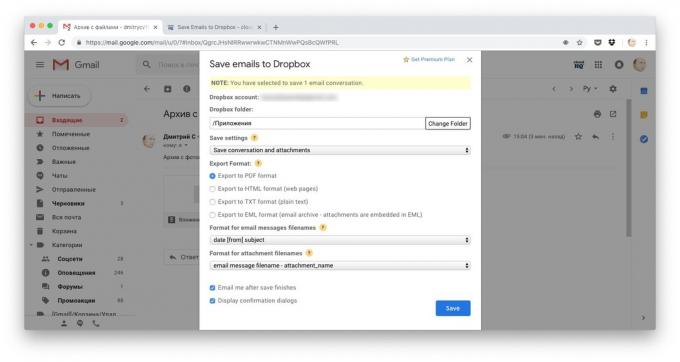
Coloro che non hanno bisogno l'allegato e fare le lettere arrivano in estensione a portata di mano Salva email a Dropbox. Converte la corrispondenza in PDF, TXT, HTML o EML, e quindi carica i dati nel repository.
Installare l'estensione e dare l'accesso a una cartella in Dropbox. Quindi fare clic sulla barra degli strumenti che appare sul pulsante "Save» → Salva in Dropbox. Selezionare la cartella in cui si deve essere una lettera, il suo formato preferito, e fare clic su Salva.
Prezzo: 0
5. Inviare file a Dropbox per e-mail
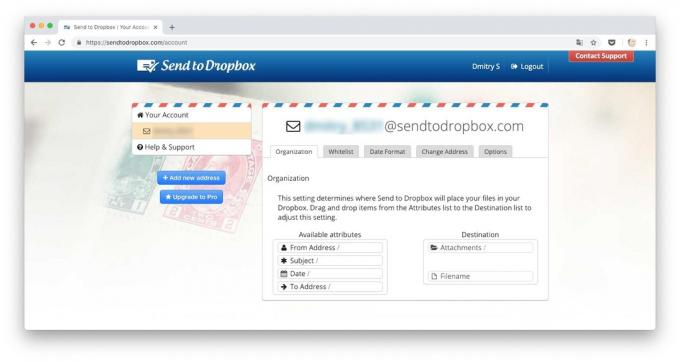
Con l'invio al servizio di Dropbox, è possibile inviare i file a se stessi tramite e-mail - che verranno scaricati automaticamente nel cloud.
Si tratta di una soluzione universale, dal momento che e-mail può essere inviata almeno con i dispositivi meno recenti Android che non sono più supportati ospitando il client ufficiale. Basta salvare l'indirizzo e-mail, che vi darà il servizio, e inviarlo tutti i file che si desidera riempire in Dropbox.
Invia ad Dropbox →
6. Salvare i file automaticamente tramite IFTTT o Zapier
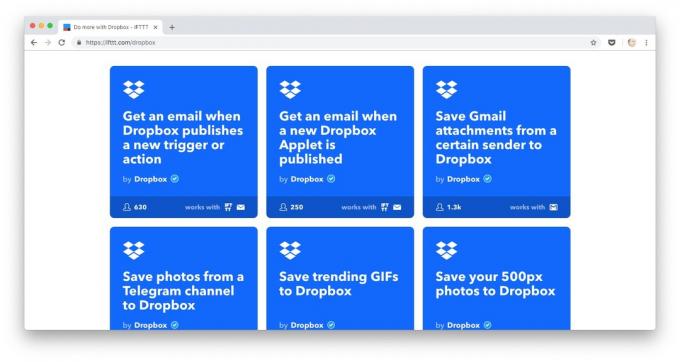
Servizi IFTTT e Zapier - una sorta di "Internet Automator». Essi sono in grado di fare con i vostri dati sul web praticamente qualsiasi cosa si desidera.
Per gestire automaticamente i file necessari per creare (o pronti ad attivare) i cosiddetti ricette - sequenze d'azione senza pretese. Essi funzionano sul principio "si specificato evento è accaduto -. Il corretto funzionamento di funzionare correttamente"
Con IFTTT Zapier e può salvare automaticamente Dropbox Foto Canali telegramma con pagine di Facebook, note da Evernote, le tue foto preferite da Instagram, canzoni preferite da SoundCloud... portata enorme per azioni.
È sufficiente selezionare la ricetta desiderata, attivarlo e consentire l'accesso al servizio a Dropbox.
IFTTT per Dropbox →
Zapier per Dropbox →
7. Scarica un sacco di file sui link

URL dell'applicazione Web per Dropbox è in grado di salvare i file su cloud, i collegamenti a cui le avete dato. Allo stesso tempo, è possibile alimentare il servizio fino a 100 pezzi.
Ciò è particolarmente utile se si desidera caricare su Dropbox, ad esempio, tutte le immagini da qualsiasi pagina. In primo luogo, otteniamo i loro indirizzi con l'aiuto di questo qui espansione - è necessario installarlo, aprire la pagina con contenuti interessanti, fare clic sull'icona e fare clic su Copia.
Quindi copiare in un URL campo vuoto a Dropbox e fare clic su Salva per Dropbox.
URL a Dropbox →
8. Scaricare file dal browser tramite il download di Dropbox
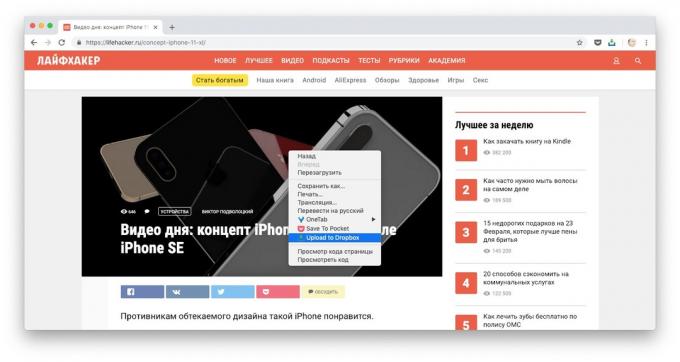
Questo piccolo estensione Chrome Esso permette di scaricare file da Internet e immagine Dropbox, cliccando su di loro, tasto destro del mouse e selezionando Scarica a Dropbox sul menu di scelta rapida. e solo molto rapidamente.
Prezzo: 0
vedi anche🧐
- 10 suggerimenti per rendere più facile il lavoro con i file in Dropbox
- 12 di cloud storage, vale la pena prestare attenzione a
- Come utilizzare due nomi utente Dropbox registrazione su un singolo computer